Ntoskrnl.exe to plik wykonywalny będący częścią jądra systemu operacyjnego Windows NT . Odpowiada za wiele istotnych funkcji, takich jak wirtualizacja sprzętu , zarządzanie pamięcią i procesami oraz ochrona systemu . Bez niego Windows nie byłby w stanie uruchomić się ani działać prawidłowo. Ale co, jeśli ten plik napotka problemy lub ulegnie uszkodzeniu? Jak to naprawić i uniknąć niebieskich ekranów śmierci? W tym artykule powiemy Ci wszystko, co musisz wiedzieć o Ntoskrnl.exe i o tym, jak dbać o jego zdrowie.
Czym dokładnie jest plik Ntoskrnl.exe?

Ntoskrnl.exe to skrót od jądra systemu operacyjnego Windows , czyli jądra Windows NT. Jądro jest najniższą i najważniejszą częścią systemu, która zapewnia połączenie pomiędzy sprzętem i oprogramowaniem. Zarządza zasobami systemowymi, takimi jak pamięć, procesor, urządzenia, pliki itp. Zapewnia także bezpieczeństwo systemu, uniemożliwiając złośliwemu oprogramowaniu lub nieupoważnionym użytkownikom dostęp do wrażliwych danych lub zmianę działania systemu.
Ntoskrnl.exe jest jednym z pierwszych plików ładowanych podczas uruchamiania Windows. Zwykle znajduje się w folderze C:\Windows\System32. Zawiera kod wykonywalny jądra, a także inne istotne komponenty, takie jak menedżer pamięci, menedżer procesów, podsystem wykonawczy, podsystem bezpieczeństwa czy hiperwizor.
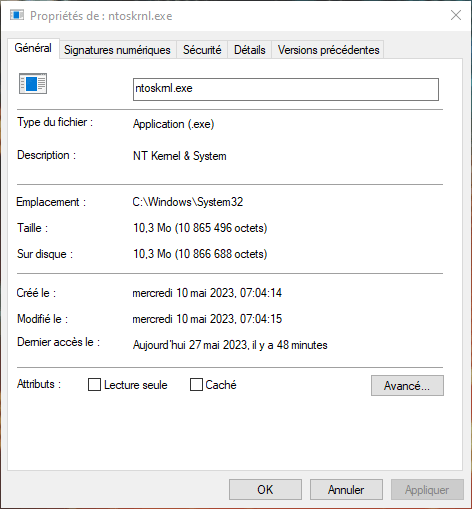
Komponenty te umożliwiają jądru wykonywanie złożonych zadań, takich jak wirtualizacja sprzętu, która umożliwia działanie wielu systemów operacyjnych na tej samej maszynie, lub zarządzanie procesami, które umożliwia dystrybucję zasobów procesora pomiędzy różnymi uruchomionymi programami.
Ntoskrnl.exe jest zatem plikiem niezbędnym do prawidłowego funkcjonowania Windows. Jeśli tego pliku brakuje, jest on uszkodzony lub zainfekowany wirusem, może to spowodować poważne błędy, takie jak niebieskie ekrany śmierci (BSOD), czyli nagłe zamknięcie systemu z komunikatem o błędzie wyświetlanym na ekranie. Błędy te mogą mieć kilka przyczyn, takich jak awaria sprzętu, konflikt oprogramowania, błędna konfiguracja systemu lub uszkodzenie rejestru.
Jak naprawić plik Ntoskrnl.exe, jeśli coś pójdzie nie tak?
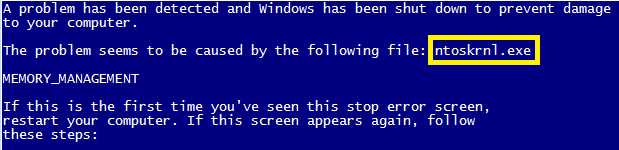
Jeśli masz problemy z plikiem Ntoskrnl.exe, istnieje kilka możliwych rozwiązań. Oto kilka kroków, które należy wykonać, aby spróbować naprawić ten plik:
Przeskanuj swój komputer programem antywirusowym

Ntoskrnl.exe może zostać zainfekowany wirusem lub złośliwym oprogramowaniem, co może zmienić jego zachowanie lub uniemożliwić jego prawidłowe działanie. Aby sprawdzić, czy tak jest, możesz skorzystać z niezawodnego i aktualnego programu antywirusowego, takiego jak Windows Defender lub Malwarebytes Anti-Malware (MBAM) i wykonać pełne skanowanie systemu. Jeśli zostanie wykryty wirus, postępuj zgodnie z instrukcjami, aby go usunąć i ponownie uruchomić komputer.
Wyczyść dysk twardy i rejestr

Plik Ntoskrnl.exe może zostać uszkodzony przez pliki tymczasowe lub nieprawidłowe wpisy rejestru, które z czasem mogą się kumulować i powodować błędy. Do czyszczenia dysku twardego i rejestru można użyć narzędzi wbudowanych w Windows, takich jak narzędzie Oczyszczanie dysku (cleanmgr) lub narzędzie Sprawdzanie plików systemowych (sfc /scannow), które usunie niepotrzebne pliki i naprawi uszkodzone pliki systemowe. Możesz także użyć oprogramowania innych firm, takiego jak CCleaner lub Glary Utilities, które zoptymalizuje Twój system i naprawi błędy rejestru.
Odinstaluj programy, które nie są już potrzebne

Ntoskrnl.exe może powodować konflikty z niektórymi programami zainstalowanymi na komputerze, co może zakłócać jego działanie lub zużywać zbyt wiele zasobów. Aby uniknąć tych problemów, możesz odinstalować programy, których już nie używasz lub nie potrzebujesz, korzystając z narzędzia Windows Uninstaller (appwiz.cpl) lub oprogramowania innych firm, takiego jak Revo Uninstaller lub IObit Uninstaller.
Sprawdź programy autostartu
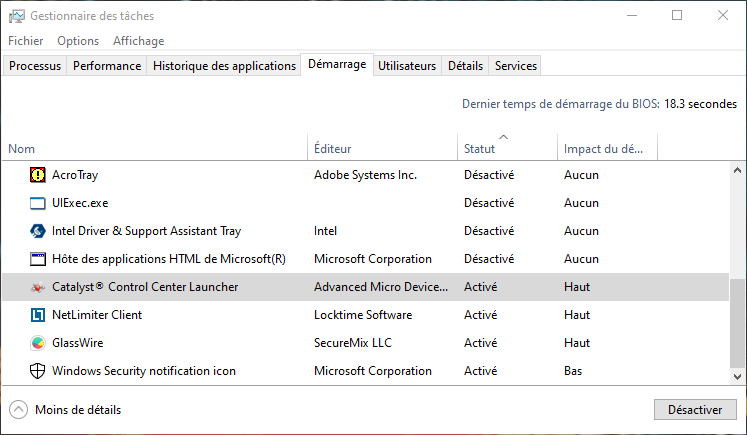
Plik Ntoskrnl.exe może być spowalniany przez niektóre programy uruchamiane automatycznie podczas Windows , co może mieć wpływ na jego wydajność i stabilność. Aby kontrolować te programy, możesz użyć narzędzia konfiguracji systemu (msconfig) lub oprogramowania innej firmy, takiego jak Autoruns lub Startup Delayer, które pozwoli ci zarządzać programami uruchamianymi podczas uruchamiania i wyłączać te, które tego nie robią. .
Zainstaluj aktualizacje Windows automatycznie
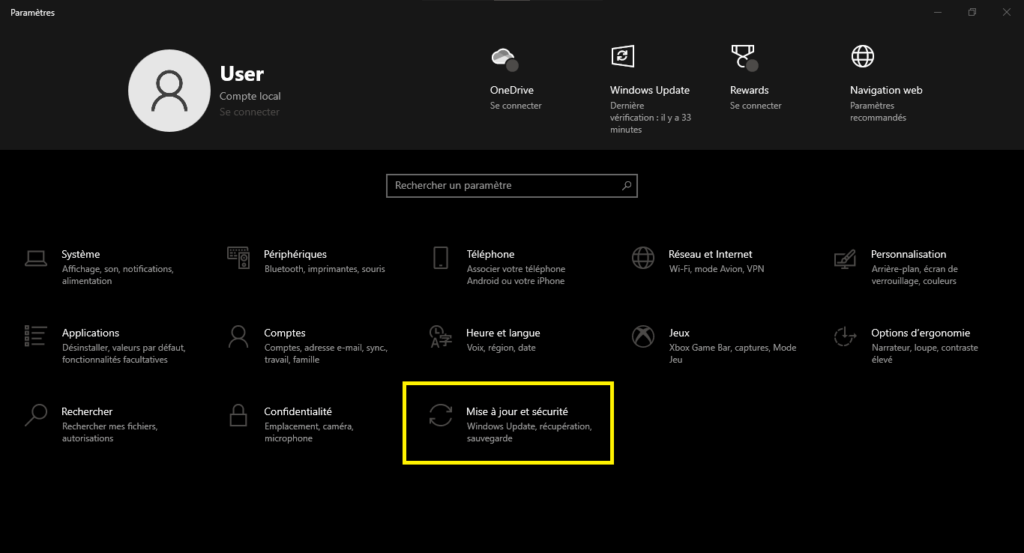
Plik Ntoskrnl.exe może być nieaktualny lub niezgodny z niektórymi wersjami systemu Windows , co może powodować błędy lub awarie. Aby uniknąć tych problemów, należy regularnie aktualizować system, korzystając z najnowszych aktualizacji dostępnych dla Windows . Aby to zrobić, możesz włączyć automatyczne aktualizacje w Windows Update (wuaclt) lub ręcznie pobrać aktualizacje z oficjalnej strony Microsoftu. Może to pomóc Windows Update 0x80244022 , który jest kodem błędu wskazującym, że usługa aktualizacji nie mogła połączyć się z serwerem.
Utwórz kopię zapasową lub punkt przywracania

Plik Ntoskrnl.exe może zostać nieodwracalnie uszkodzony lub utracony w wyniku poważnego błędu lub ataku wirusa. Aby zapobiec tym krytycznym sytuacjom, należy utworzyć pełną kopię zapasową systemu na nośniku zewnętrznym (zewnętrzny dysk twardy, klucz USB, DVD) lub punkt przywracania na wewnętrznym dysku twardym (rstrui), który umożliwi przywrócenie systemu do poprzedniego stanu w przypadku wystąpienia większego problemu.
Użyj naprawy zamiast ponownej instalacji

Jeśli żadne z powyższych rozwiązań nie zadziała, a mimo Twoich najlepszych starań nadal brakuje pliku Ntoskrnl.exe lub jest on uszkodzony, możesz podjąć próbę naprawy systemu bez utraty danych. Aby to zrobić, musisz mieć nośnik instalacyjny Windows (rozruchowy klucz USB lub DVD) odpowiadający wersji zainstalowanej na Twoim komputerze. Następnie musisz uruchomić komputer z nośnika instalacyjnego i wybrać opcję „Napraw komputer” zamiast „Zainstaluj teraz”. Następnie uzyskasz dostęp do zaawansowanych opcji odzyskiwania systemu (winre), gdzie możesz wybrać opcję „Naprawa przy uruchomieniu”, aby podjąć próbę automatycznej naprawy Ntoskrnl.exe i innych plików niezbędnych do uruchomienia. Jeśli to nie wystarczy, możesz także wybrać opcję „Wiersz poleceń”, aby uruchomić ręczne polecenia naprawy Ntoskrnl.exe.
Często zadawane pytania
Oto kilka często zadawanych pytań użytkowników na temat Ntoskrnl.exe:
Jaki jest normalny rozmiar pliku Ntoskrnl.exe?
Normalny rozmiar pliku Ntoskrnl.exe różni się w zależności od wersji i wydania Windows zainstalowanego na komputerze. Zwykle jest to od 5 MB do 10 MB.
Skąd mam wiedzieć, czy plik Ntoskrnl.exe jest uruchomiony?
Możesz sprawdzić, czy plik Ntoskrnl.exe jest uruchomiony, korzystając z Menedżera zadań Windows (taskmgr), który wyświetla aktywne procesy na Twoim komputerze. Aby uzyskać do niego dostęp, możesz kliknąć prawym przyciskiem myszy pasek zadań i wybrać „Menedżer zadań” lub nacisnąć jednocześnie klawisze Ctrl + Alt + Del i wybrać „Menedżer zadań”. W zakładce „Procesy” możesz wyszukać proces o nazwie „NT Kernel & System”, który odpowiada Ntoskrnl.exe. Możesz także zobaczyć, ile pamięci i procesora wykorzystuje ten proces.
Jak zmniejszyć zużycie Ntoskrnl.exe?
Zużywanie określonej ilości pamięci i procesora przez plik Ntoskrnl.exe jest zjawiskiem normalnym, ponieważ jest to proces niezbędny do funkcjonowania Windows. Jeśli jednak okaże się, że plik Ntoskrnl.exe zużywa zbyt wiele zasobów i spowalnia komputer, może to oznaczać problem. Aby zmniejszyć zużycie Ntoskrnl.exe, możesz wypróbować następujące rozwiązania:
- Zaktualizuj sterowniki: Ntoskrnl.exe może powodować konflikty z niektórymi przestarzałymi lub niekompatybilnymi sterownikami, co może powodować wycieki pamięci lub obciążenie procesora. Aby uniknąć tych problemów, należy zaktualizować sterowniki do najnowszych wersji dostępnych dla Twojego sprzętu. Można w tym celu skorzystać z Menedżera urządzeń Windows (devmgmt.msc), który umożliwia sprawdzenie stanu urządzeń i sprawdzenie dostępności aktualizacji online. Możesz także użyć oprogramowania innych firm, takiego jak Driver Booster lub Driver Easy, które przeskanuje Twój komputer i automatycznie zainstaluje niezbędne sterowniki.
- Wyłącz niepotrzebne usługi: Dostęp do pliku Ntoskrnl.exe mogą uzyskać niektóre niepotrzebne lub niechciane usługi, które mogą niepotrzebnie zużywać zasoby. Aby uniknąć tych problemów, możesz wyłączyć usługi, które nie są niezbędne do działania Windows lub programów. Można w tym celu skorzystać z narzędzia Services.msc, które umożliwia zarządzanie usługami Windows. Możesz także skorzystać z oprogramowania innych firm, takiego jak Autoruns lub Services+, które pomoże Ci zidentyfikować i wyłączyć niepotrzebne usługi.
- Zoptymalizuj pamięć wirtualną: plik Ntoskrnl.exe może być ograniczony ilością pamięci wirtualnej dostępnej na komputerze, czyli przestrzenią dyskową wykorzystywaną jako dodatkowa pamięć, gdy pamięć fizyczna (RAM) jest niewystarczająca. Aby uniknąć tych problemów, możesz zoptymalizować pamięć wirtualną, zwiększając jej rozmiar lub przenosząc ją na inny dysk. Można w tym celu skorzystać z narzędzia sysdm.cpl, które umożliwia dostęp do właściwości systemu. Możesz także skorzystać z oprogramowania innych firm, np. RAMDisk lub PrimoCache, które utworzy w pamięci dysk wirtualny w celu przyspieszenia systemu.
Jak usunąć Ntoskrnl.exe?
Nie należy usuwać pliku Ntoskrnl.exe, ponieważ jest to plik niezbędny do działania Windows. Jeśli usuniesz ten plik, Twój system może stać się bezużyteczny lub niestabilny. Jeśli podejrzewasz, że plik Ntoskrnl.exe jest zainfekowany wirusem lub złośliwym oprogramowaniem, zamiast tego powinieneś użyć programu antywirusowego do jego wyczyszczenia i przywrócenia.
Wniosek
Ntoskrnl.exe to plik wykonywalny będący częścią jądra systemu operacyjnego Windows NT. Odpowiada za wiele istotnych funkcji, takich jak wirtualizacja sprzętu, zarządzanie pamięcią i procesami oraz ochrona systemu. Bez niego Windows nie byłby w stanie uruchomić się ani działać prawidłowo.
Jeśli masz problemy z plikiem Ntoskrnl.exe, istnieje kilka możliwych rozwiązań. Możesz przeskanować swój komputer za pomocą programu antywirusowego, wyczyścić dysk twardy i rejestr, odinstalować programy, które nie są już potrzebne, sprawdzić programy uruchamiane automatycznie, automatycznie zainstalować aktualizacje Windows , utworzyć kopię zapasową lub punkt przywracania lub skorzystać z naprawy zamiast ponownej instalacji.

![[GetPaidStock.com]-647205f692fd4](https://tt-hardware.com/wp-content/uploads/2023/05/GetPaidStock.com-647205f692fd4-696x423.jpg)


